こんにちはNaraoです。
ジョギングするときにいつも使っている完全ワイヤレスイヤホンがあるのですが、最近調子が悪いんです。
ブランド名はよくわからないのですが、TWS-X10という完全ワイヤレスイヤホンです。

少し前までは普通に使えていたのですが、最近、両耳にセットしても片方からしか音が出てきません。
両方ともBluetooth接続はされているのに、聞こえない方のイヤホンをタップするとタップした方から音が聞こえてくるのですが、さっきまで聞こえてたもう片方のイヤホンからの音が聞こえなくなります。

使ってたらそのうち勝手に戻るかな~なんて思ってたけど、まったく元に戻る様子がありません。
調べてみると、どうやら両方のイヤホンがそれぞれ単独で接続される「片耳モード」というモードになっていたみたいです。

ワイヤレスイヤホンは両方で使うものだと思っていたので、片耳モードがあるなんて知らなかった・・・
やっぱり両耳のイヤホンで聞きたいので、両耳モードに戻すことにしました。
調べた結果を書いておきますので、同じような「片耳モード」状態になった人の参考になればうれしいです。
TWS-X10を両耳モードへ戻す方法
①まずはスマホ側のBluetoothから「TWS-10」の登録を解除
一度接続したBluetooth端末が登録されているので、一旦それを削除してしまいます。
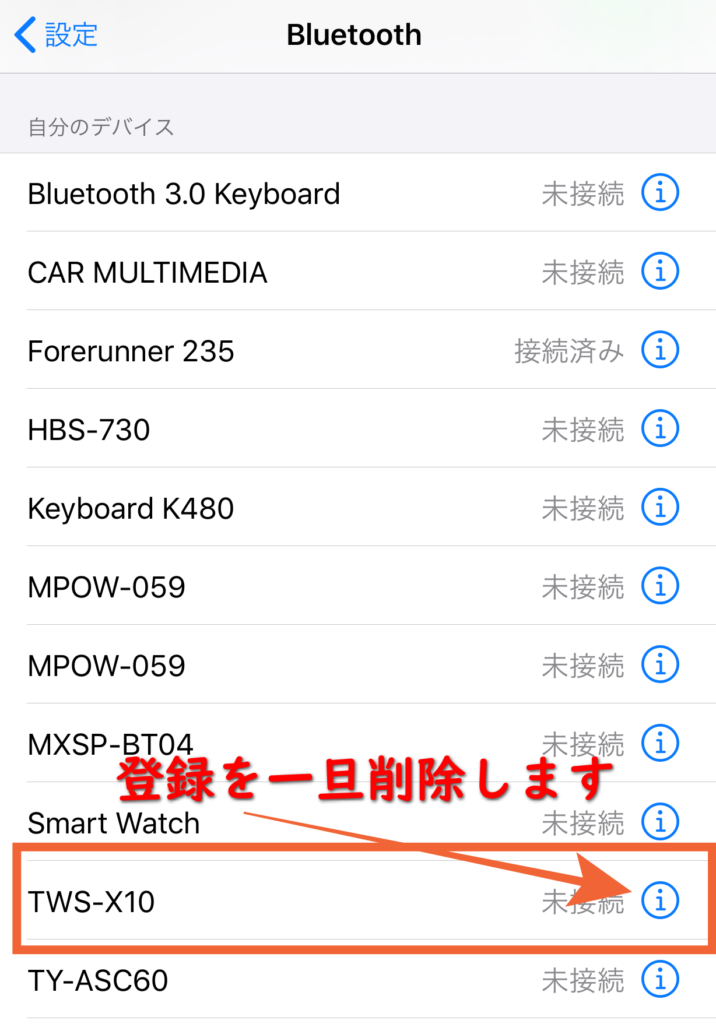
右のマークを押すと下の画面になるので、「このデバイスの登録を解除」を押して削除します。
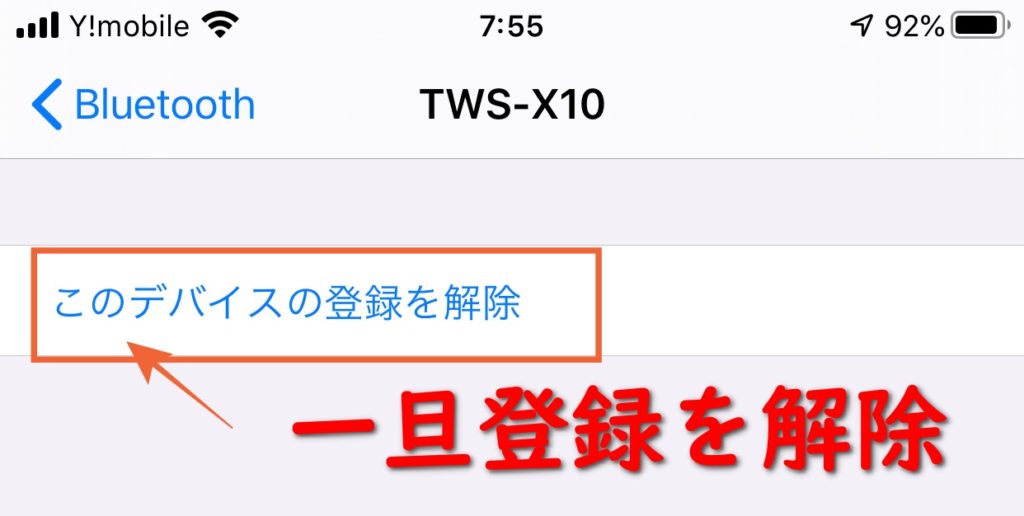
②スマホのBluetoothを一旦offにする
次にスマホのBluetoothを一旦offにします。
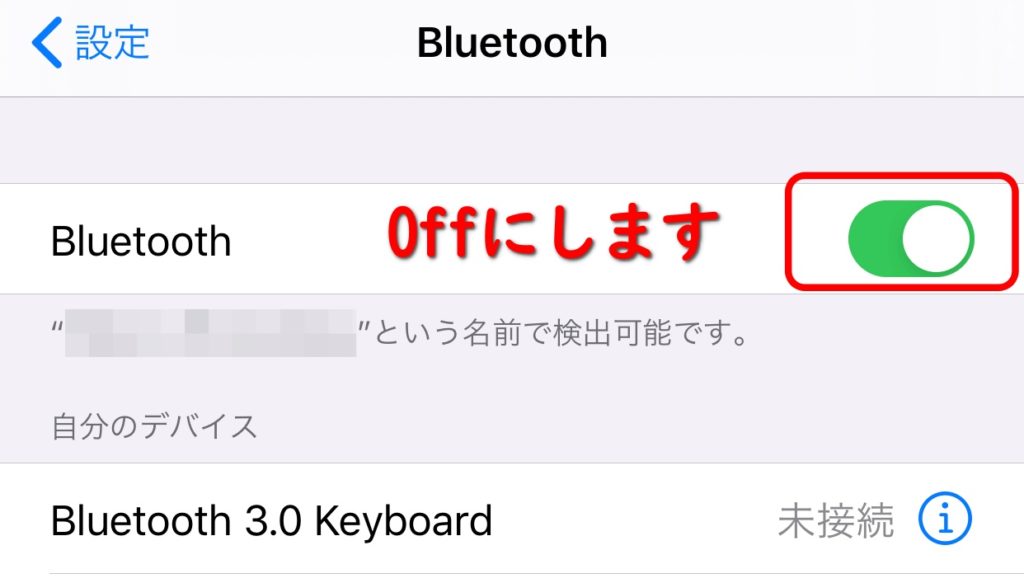
③イヤホンのタッチパネルを長押ししてモードを切り替える
両方のイヤホンを充電ケースから取り出してから電源を切ります。
電源は「両方のイヤホンのタッチパネルを5秒以上長押し」すると切れます。
イヤホンのランプが次の状態になるまで、両方のイヤホンのタッチパネルを同時に長押しします。片方が赤と青の点滅。もう一つが青色の点滅

これで通常の「両耳モード」になっている状態です。
もしうまくいかなければ何度かトライしてみてください。
④再度Bluetooth接続します
スマホのBluetooth接続の画面で、Bluetooth接続を選び「TWS-X10」を選択します。
「TWS-X10」が1つだけ表示されていれば成功です。
もしうまく行かなければこの動作をやり直してみてください。
TWS-X10製品情報
取説なんてすぐなくしちゃうので、メモ代わり製品情報を表示しておきます。

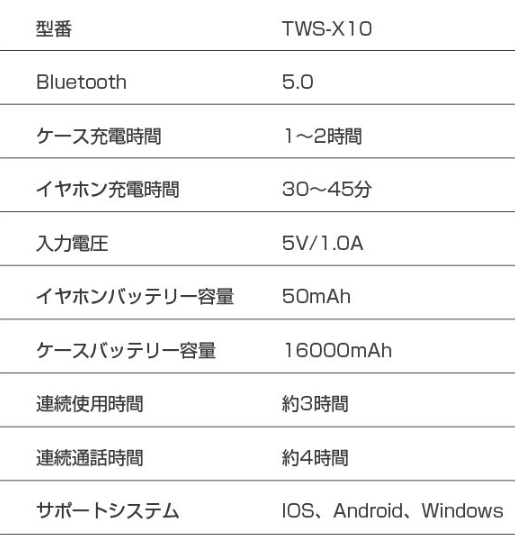
TWS-X10は最近は少し安くなったみたい
僕のイヤホンの購入履歴を調べてみたら、2019年の1月に5,580円で購入してました。
今は少し安くなって3980円になってました。
Bluetooth イヤホン カナル型 ワイヤレスイヤホン TWS-X10 Bluetooth5.0 IPX7防水 ブルートゥース 左右分離型 iPhone/Android対応
まとめ
今日は、片耳モードになった完全ワイヤレスイヤホンTWS-X10を両耳モードに戻す方法をご紹介しました。
もう一度流れをまとめると

もし、うまくいかなければ何度かトライしてみて。
同じような症状の方がいれば参考になればと思います。
最後までお読みいただきありがとうございました。



コメント